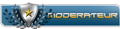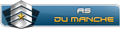bjr à tous. Une petite question me taraude. Suffit-il de passer le modele 3D d'un avion de LO dans 3DS pour le "transformer" en .LOM et créer un fichier .SKIN? car ça permettrais d'avoir la possibilité de créer des places de skins supplémentaires.
PS: Et surtout quand le modele 3D passe dans 3DS on pourrais pas faire une chtite retouche ? ^^ j'attends depuis longtemps comme beaucoup d'entre nous le model 3D du F-14 qui traine sur lockon files alors qu'il a l'air fini...
l'exigent sort ^^
.lom .skin
-
spitmaverick
Topic author - Nouvelle Recrue
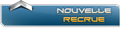
- Messages : 18
- Inscription : 29 octobre 2006
#2
Hello
Non, tu ne peux pas partir d'un modèle 3D de LO (déjà au format .lom) pour re-travail dans Max.
En revanche, tu peux à partir d'un modèle .max créer un .lom grâce à l'exporteur d'Eagle Dynamics.
Je n'ai pas regardé le F-14 mais ce n'est pas parce que visuellement un modèle 3D semble terminé qu'il ne reste pas (beaucoup !) de taf pour l'adapter à LockOn : Nombre de polys éventuellement à revoir, gestion des animations/arguments...
++
Az'
PS : Et juste en passant, le format .skin n'existe pas à ma connaissance, même si tu as raison c'est dans le modèle 3D qu'on définit les emplacements. Les livrées sont en .bmp, .dds ou .cdds.
Non, tu ne peux pas partir d'un modèle 3D de LO (déjà au format .lom) pour re-travail dans Max.
En revanche, tu peux à partir d'un modèle .max créer un .lom grâce à l'exporteur d'Eagle Dynamics.
Je n'ai pas regardé le F-14 mais ce n'est pas parce que visuellement un modèle 3D semble terminé qu'il ne reste pas (beaucoup !) de taf pour l'adapter à LockOn : Nombre de polys éventuellement à revoir, gestion des animations/arguments...
++
Az'
PS : Et juste en passant, le format .skin n'existe pas à ma connaissance, même si tu as raison c'est dans le modèle 3D qu'on définit les emplacements. Les livrées sont en .bmp, .dds ou .cdds.
#3
Euh az, le format skin existe, mais c'est un fichier texte permettant de configurer des places de skins supp, jusqu'a 99 je crois.
-
spitmaverick
Topic author - Nouvelle Recrue
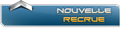
- Messages : 18
- Inscription : 29 octobre 2006
#5
vivi je sais bien, je travaille assez les skins pour connaitre le bmp, dds, et cdds ^^
mais je parlais de rajouter des places de skin comme le dis oxitom. et ça se passe dans un fichier .SKIN
Merci les gars pour les infos sur 3DSMAX
mais je parlais de rajouter des places de skin comme le dis oxitom. et ça se passe dans un fichier .SKIN
Merci les gars pour les infos sur 3DSMAX
#6
Je suis super intéressé au sujet de ces fameux fichiers .skin...
on a de la doc à ce sujet quelque part?
on a de la doc à ce sujet quelque part?
#7
Ouvres en un tu verras c'est tres simple.
Mais il n'est disponible qu'avec les modeles 3D dispo en format *.lom. C'est a dire donc les plus récents.
En bref si tu as un format *.lom tu as un *.skin associé.
Il te suffira de faire suivre les fichiers textures que tu auras mis en *.bmp ou *.tga en incrédant d'un chiffre suplémentaire chaque nouvelle skin que tu rajouteras a la suite.
Exemple avec le c130 retravaillé par alexandra:
models
{
lod = {"C-130", 1000000};
collision = "C-130-COLLISION";
}
argument
{
argument = 70;
skin
{
value = 0.0;
material = {"C-130_okras", "Standart", "C-130-PAINT-DEF.bmp"};
}
skin
{
value = 0.1;
material = {"C-130_okras", "Standart", "C-130-PAINT-DEF1.bmp"};
}
skin
{
value = 0.2;
material = {"C-130_okras", "Standart", "C-130-PAINT-DEF2.bmp"};
}
skin
{
value = 0.3;
material = {"C-130_okras", "Standart", "C-130-PAINT-DEF3.bmp"};
}
skin
{
value = 0.4;
material = {"C-130_okras", "Standart", "C-130-PAINT-DEF4.bmp"};
}
skin
{
value = 1.1;
material = {"C-130_okras", "Standart", "C-130-PAINT-DEF11.bmp"};
}
skin
{
value = 1.2;
material = {"C-130_okras", "Standart", "C-130-PAINT-DEF12.bmp"};
}
skin
{
value = 1.3;
material = {"C-130_okras", "Standart", "C-130-PAINT-DEF13.bmp"};
}
skin
{
value = 1.4;
material = {"C-130_okras", "Standart", "C-130-PAINT-DEF14.bmp"};
}
skin
{
value = 1.5;
material = {"C-130_okras", "Standart", "C-130-PAINT-DEF15.bmp"};
}
skin
{
value = 1.6;
material = {"C-130_okras", "Standart", "C-130-PAINT-DEF16.bmp"};
}
skin
{
value = 1.7;
material = {"C-130_okras", "Standart", "C-130-PAINT-DEF17.bmp"};
}
}
Mais dans ce cas là il faut aussi retravailler le MEInit.xml pour rentrer les donnés associés a un pays etc...
Bref là ça devient plus aléatoire.
Mais il n'est disponible qu'avec les modeles 3D dispo en format *.lom. C'est a dire donc les plus récents.
En bref si tu as un format *.lom tu as un *.skin associé.
Il te suffira de faire suivre les fichiers textures que tu auras mis en *.bmp ou *.tga en incrédant d'un chiffre suplémentaire chaque nouvelle skin que tu rajouteras a la suite.
Exemple avec le c130 retravaillé par alexandra:
models
{
lod = {"C-130", 1000000};
collision = "C-130-COLLISION";
}
argument
{
argument = 70;
skin
{
value = 0.0;
material = {"C-130_okras", "Standart", "C-130-PAINT-DEF.bmp"};
}
skin
{
value = 0.1;
material = {"C-130_okras", "Standart", "C-130-PAINT-DEF1.bmp"};
}
skin
{
value = 0.2;
material = {"C-130_okras", "Standart", "C-130-PAINT-DEF2.bmp"};
}
skin
{
value = 0.3;
material = {"C-130_okras", "Standart", "C-130-PAINT-DEF3.bmp"};
}
skin
{
value = 0.4;
material = {"C-130_okras", "Standart", "C-130-PAINT-DEF4.bmp"};
}
skin
{
value = 1.1;
material = {"C-130_okras", "Standart", "C-130-PAINT-DEF11.bmp"};
}
skin
{
value = 1.2;
material = {"C-130_okras", "Standart", "C-130-PAINT-DEF12.bmp"};
}
skin
{
value = 1.3;
material = {"C-130_okras", "Standart", "C-130-PAINT-DEF13.bmp"};
}
skin
{
value = 1.4;
material = {"C-130_okras", "Standart", "C-130-PAINT-DEF14.bmp"};
}
skin
{
value = 1.5;
material = {"C-130_okras", "Standart", "C-130-PAINT-DEF15.bmp"};
}
skin
{
value = 1.6;
material = {"C-130_okras", "Standart", "C-130-PAINT-DEF16.bmp"};
}
skin
{
value = 1.7;
material = {"C-130_okras", "Standart", "C-130-PAINT-DEF17.bmp"};
}
}
Mais dans ce cas là il faut aussi retravailler le MEInit.xml pour rentrer les donnés associés a un pays etc...
Bref là ça devient plus aléatoire.